Excel一键将所选区域单元格设置成文本格式
1、本教程先新建一个excel文档,然后另存为 启用宏的工作簿,后缀名为.xlsm。如本教程要将下列黄色填充单元格变成文本格式。

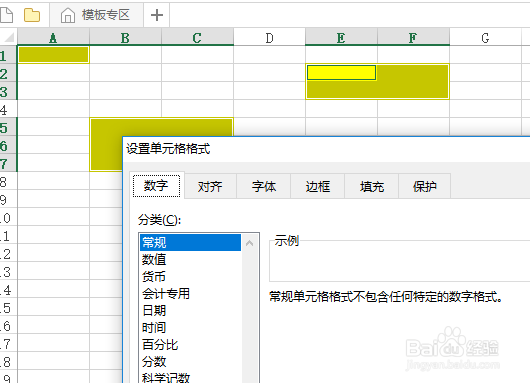
2、绘制一个按钮以便启动代码运行,具体操作,插入一个ActiveX控件。找不到命令的朋友可以参考以下链接:
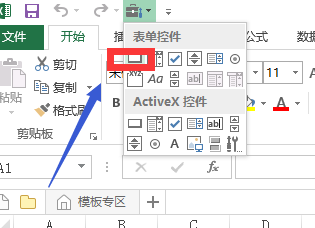
3、绘制好之后,会自动弹出一个指定宏窗口;选择 新建 按钮。
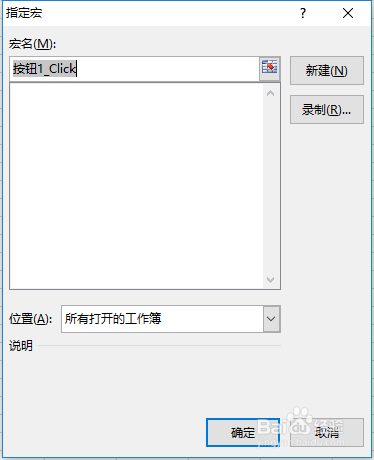
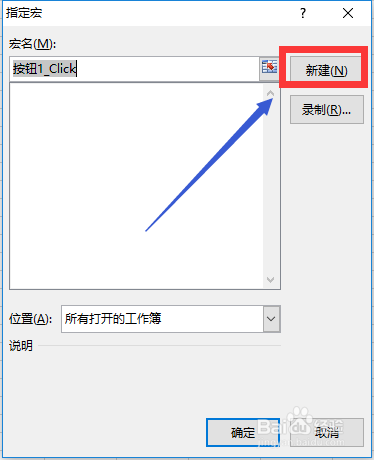
4、此时会自动跳转到VBA窗口界面,如图所示。
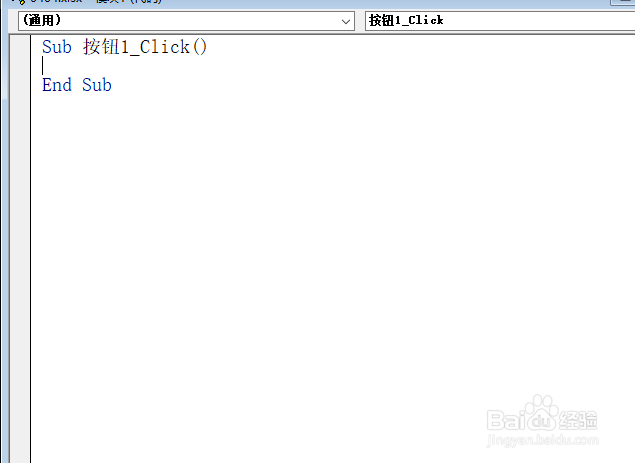
5、在Sub 按钮1_Click()和End Sub之间复制粘贴如下代码:
Dim rng As Range
For Each rng In Selection
rng.NumberFormatLocal = "@"
Next
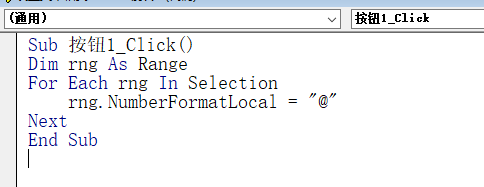
6、直接关闭VBA窗口回到Excel窗口。
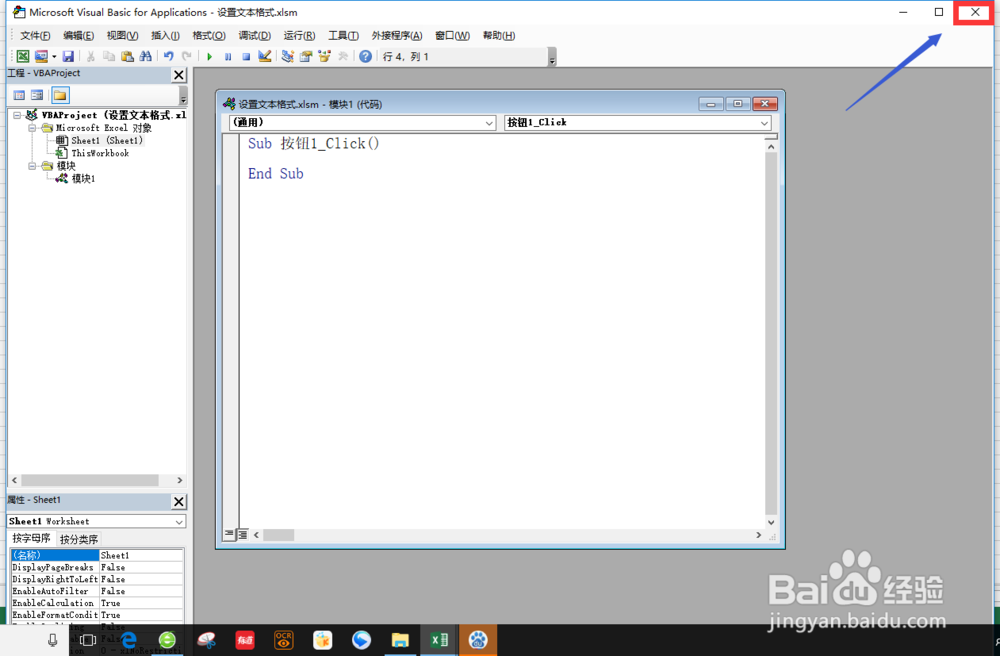
7、选中需要改变格式的单元格,点击按钮即可变成文本格式。
PS:按住Ctrl键选中不连续区域。
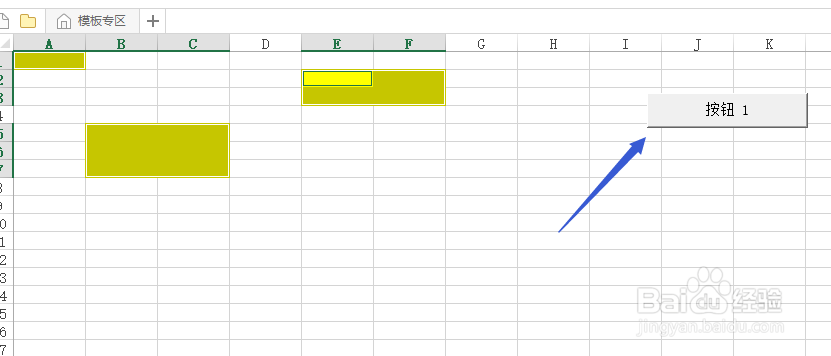
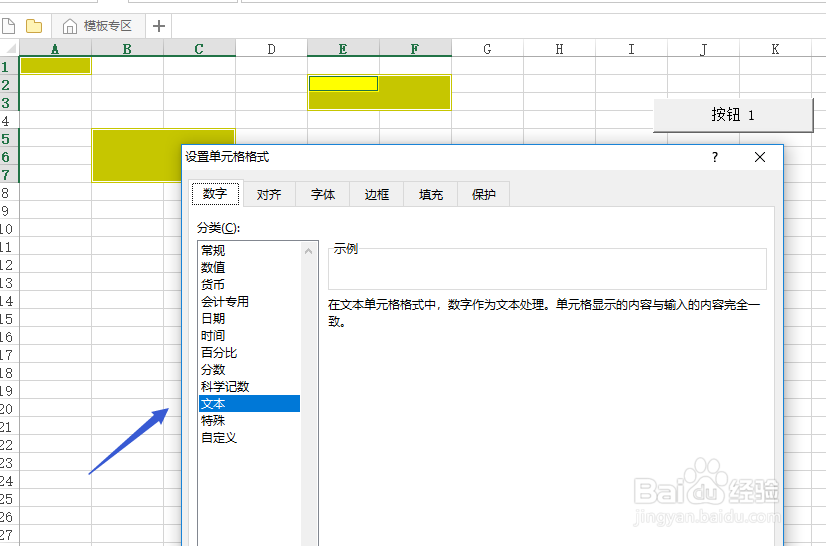
声明:本网站引用、摘录或转载内容仅供网站访问者交流或参考,不代表本站立场,如存在版权或非法内容,请联系站长删除,联系邮箱:site.kefu@qq.com。
阅读量:194
阅读量:24
阅读量:113
阅读量:165
阅读量:160